vivo 录屏软件
是关于vivo录屏软件的详细介绍:

vivo手机自带录屏功能
- 操作方法:不同vivo机型的录屏操作略有差异,对于大部分机型,可以从屏幕顶部右侧下滑(早期机型为底部上滑)调出控制中心,找到“超级截屏”,选择“录制屏幕”,即可开始当前屏幕的录制,部分机型还可以通过长按电源键和音量下键,在屏幕上出现“开始录制”按钮后松开手指来启动录屏。
- 录制设置:在启动录屏功能后,通常会有一个设置按钮,点击可进入设置界面,在这里可以对录音源进行选择,如“系统声音+麦克风”,以同时录制手机内部声音和外部声音;还可以根据需要调整录制的分辨率、帧率等参数,以获得更好的录制效果。
- 录制过程中的操作:录制过程中,点击录屏时间进度可展开菜单,通过点击菜单图标可“开启/关闭”相应功能,如暂停录制、停止录制等,部分机型还支持在录制过程中进行画面编辑,如添加标注、文字等。
- 录屏文件保存位置:录屏文件默认保存在手机的内部存储中的“录屏”文件夹中,用户可以通过文件管理器轻松找到这个文件夹,并查看和管理录屏文件。
第三方录屏软件以数据蛙录屏为例
- 功能特点:能够满足各种录制需求,录制出高质量的视频内容,并且支持视频的后期处理,该软件功能强大,支持多种录制模式,还拥有许多免费的高级功能。
- 操作步骤:首先在电脑上下载并安装好数据蛙录屏软件,进入软件的主界面,点击“录手机”模式,先选择设备的类型,vivo手机选择安卓录制,再选择连接方式,根据屏幕提示的步骤进行连接,连接成功后把手机屏幕投屏到电脑上,进行录制前可以对分辨率等进行调节,调节结束后,点击“录制”即可开始录制,录制好的视频可以在“录制历史”中找到。
下面是vivo手机自带录屏功能与数据蛙录屏软件的功能对比表格:
| 对比项目 | vivo手机自带录屏功能 | 数据蛙录屏软件 |
|---|---|---|
| 操作便捷性 | 较为简单,可直接在手机端操作 | 需先在电脑端安装软件,再进行手机与电脑的连接操作 |
| 录制质量 | 能满足基本需求,但相对第三方软件可能不够高清 | 可录制出高质量视频,支持多种参数调节 |
| 功能丰富度 | 具备基本的录制、暂停、停止等功能,部分机型支持画面编辑 | 除了基本功能外,还有丰富的后期处理功能和多种录制模式 |
| 适用场景 | 适合日常简单录屏需求,如记录操作步骤、拍摄短视频等 | 适用于对录屏质量要求较高、需要进行后期编辑处理的场景,如游戏录制、教学视频制作等 |
相关问答FAQs
-
Q1:vivo手机自带录屏功能录制的视频画质不清晰怎么办?

-
A1:可以尝试在录屏设置中调整录制的分辨率和帧率等参数,选择较高的分辨率和帧率可能会使视频画质更清晰,但同时会占用更多的存储空间和手机性能,如果调整后仍不能满足需求,可以考虑使用第三方录屏软件,如数据蛙录屏等,这些软件通常能提供更高质量的录制效果。
-
Q2:使用数据蛙录屏软件时,手机和电脑连接不稳定怎么办?

-
A2:首先检查手机和电脑的连接方式是否正确,确保按照软件提示的步骤进行操作,如果使用的是无线连接,要保证网络信号稳定;如果是数据线连接,要检查数据线是否完好,关闭手机上其他不必要的应用程序,以免占用过多资源影响连接稳定性。
版权声明:本文由环云手机汇 - 聚焦全球新机与行业动态!发布,如需转载请注明出处。





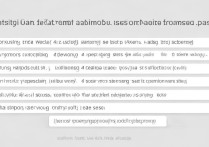
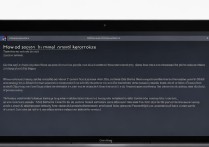





 冀ICP备2021017634号-5
冀ICP备2021017634号-5
 冀公网安备13062802000102号
冀公网安备13062802000102号